Office 2007 设置单元格边框
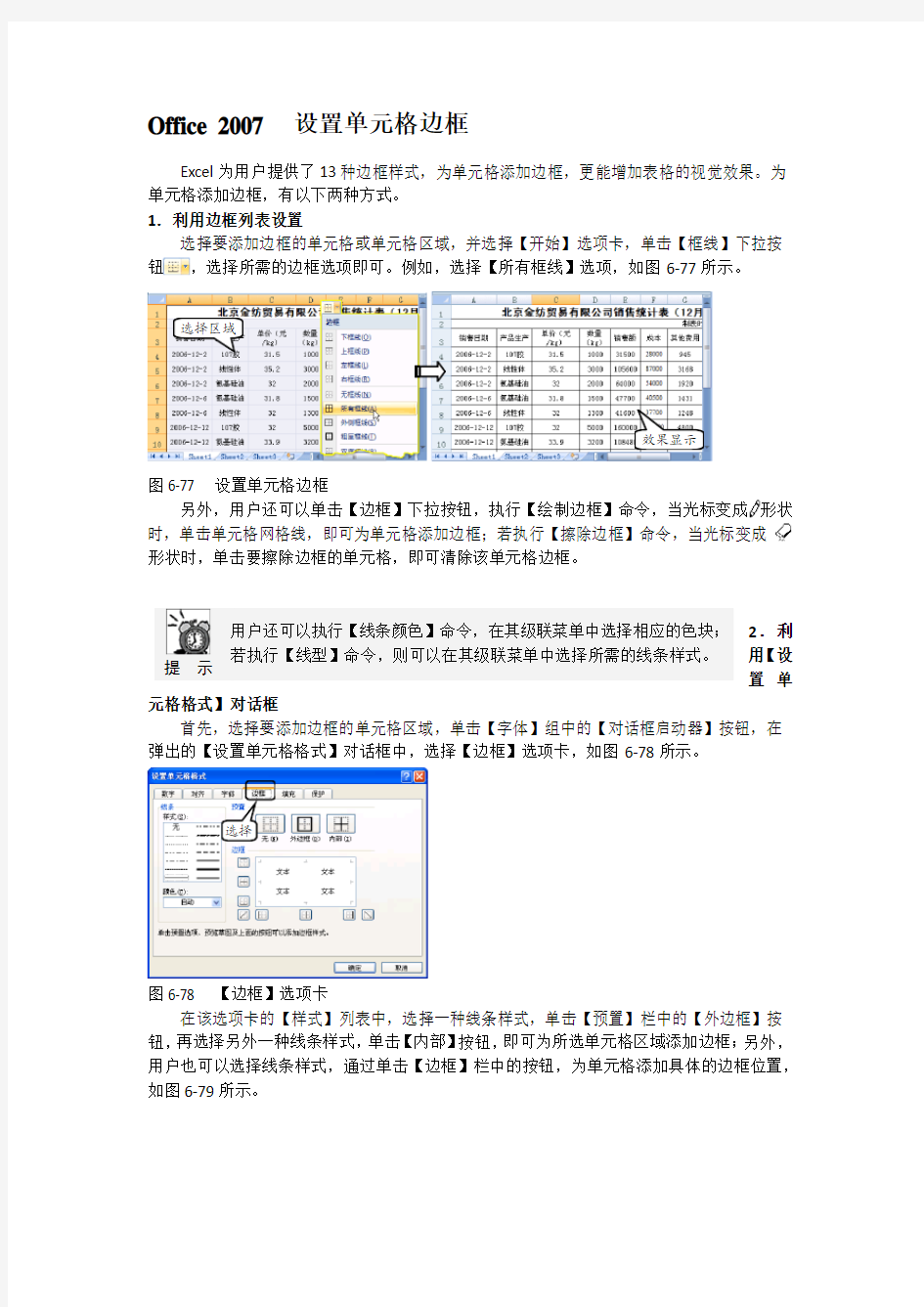
相关主题
- 1、下载文档前请自行甄别文档内容的完整性,平台不提供额外的编辑、内容补充、找答案等附加服务。
- 2、"仅部分预览"的文档,不可在线预览部分如存在完整性等问题,可反馈申请退款(可完整预览的文档不适用该条件!)。
- 3、如文档侵犯您的权益,请联系客服反馈,我们会尽快为您处理(人工客服工作时间:9:00-18:30)。
Office 2007 设置单元格边框
Excel 为用户提供了13种边框样式,为单元格添加边框,更能增加表格的视觉效果。为单元格添加边框,有以下两种方式。
1.利用边框列表设置
选择要添加边框的单元格或单元格区域,并选择【开始】选项卡,单击【框线】下拉按钮,选择所需的边框选项即可。例如,选择【所有框线】选项,如图6-77所示。
图6-77 设置单元格边框
另外,用户还可以单击【边框】下拉按钮,执行【绘制边框】命令,当光标变成形状时,单击单元格网格线,即可为单元格添加边框;若执行【擦除边框】命令,当光标变成形状时,单击要擦除边框的单元格,即可清除该单元格边框。
2.利用【设置单元格格式】对话框
首先,选择要添加边框的单元格区域,单击【字体】组中的【对话框启动器】按钮,在弹出的【设置单元格格式】对话框中,选择【边框】选项卡,如图6-78所示。
图6-78 【边框】选项卡
在该选项卡的【样式】列表中,选择一种线条样式,单击【预置】栏中的【外边框】按钮,再选择另外一种线条样式,单击【内部】按钮,即可为所选单元格区域添加边框;另外,用户也可以选择线条样式,通过单击【边框】栏中的按钮,为单元格添加具体的边框位置,如图6-79所示。 提 示 用户还可以执行【线条颜色】命令,在其级联菜单中选择相应的色块;若执行【线型】命令,则可以在其级联菜单中选择所需的线条样式。 选择区域
效果显示
选择
图6-79 添加单元格部分边框
提示单击【线条】栏中的【颜色】下拉按钮,在其列表中选择相应的色块,即可为边框添加颜色。
选择
单击
效果显示
